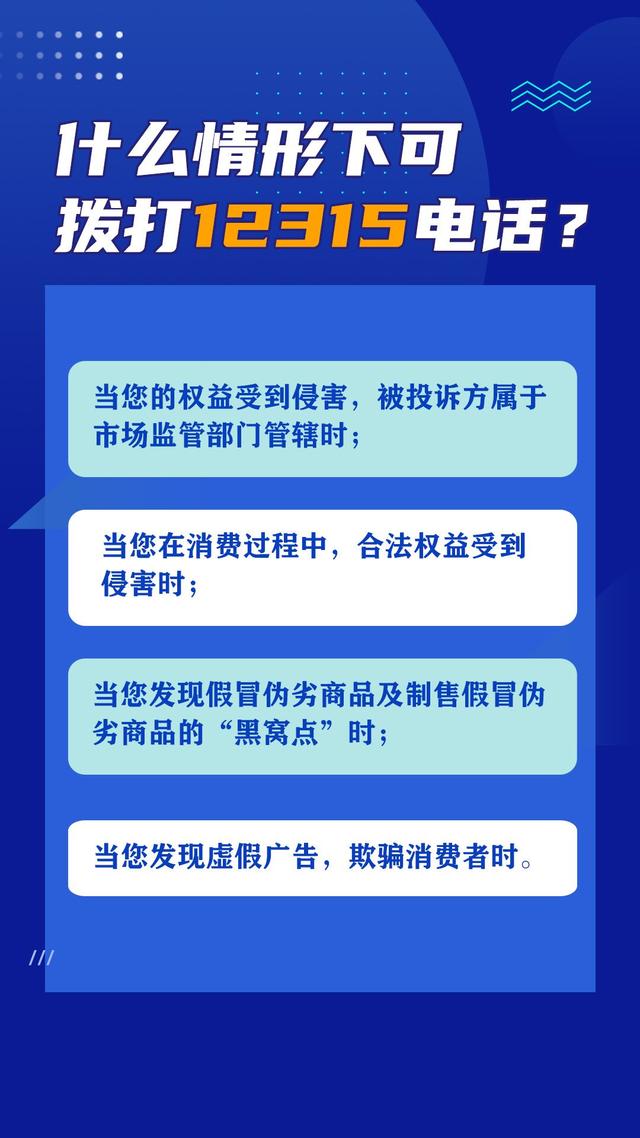宝藏滤镜怎么用(图库自带这7个小功能)
前言
胶卷时代,按下快门那一瞬间,摄影就几乎结束了。而在数码相机和手机的时代,按下快门之后,另一种创作才刚刚开始。
一直以来,华为&荣耀手机的影像能力有目共睹
强大的摄像头矩阵,大家都知道,手机自带的“专业后期”功能,你知道吗?
今天花部长就给大家分享一个教程,教教大家如何用手机图库
自带的“调节”功能调节参数,把手机里的“废片”变“大片”!
调色前

调色后

大家如果想练练手
可以把调色前的图存下来
根据以下步骤调参数试试看
看看效果如何哟~

首先我们要找到目标照片,在图片下方有个编辑,点开可以发现里面收纳了功能,分别是“裁剪”、“旋转”、“滤镜”、“调节”和“更多”。
而今天主要用到的是“调节”,点进去有几个小功能,分别是亮度、对比度、饱和度、锐度、亮部、暗部、色温、黑白。在开始调色之前我们先做一下裁剪,把上下多余的空间裁剪掉,让整个画面变得更长,给人一种横向空间很广阔的感觉。
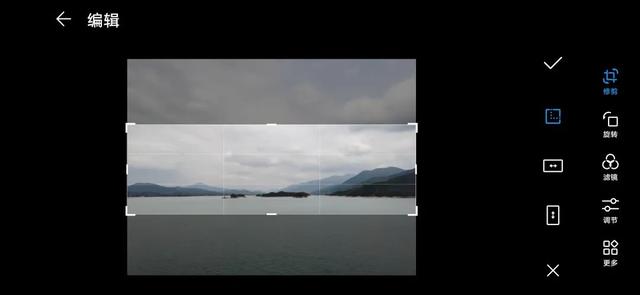
顾名思义就是调节照片的整体亮度,因为原图有点偏暗,所以我们在确保高光不过曝的情况下把亮度拉高一点( 2)。

我们再观察一下这张图,色彩平淡,没有层次感,所以增加多一点饱和度吧( 7),让这张图看起来颜色丰富一点,前面的山是绿色的,后面的则有种淡淡的蓝色。

暗部,简单的来说就是针对图片中比较暗的地方进行调整。这张图中很明显我们可以看到右边近景的山河中间湖中心的小岛是比较暗的,所以我们把暗部拉高一点( 7),这样我们就可以看到更多山的细节了。

最重要的一步来了,色温。简单的讲就是冷暖(蓝红)。这张图是青山与湖泊是偏绿色,也就是偏冷色,这样我们不可能给这张图加入暖色,看起来就太奇怪了所以我们往这张图片里加入一些冷色( 3),让后面的山出现一些朦胧的淡蓝色,与前面的山区分开来。层次感就出来了。

第一轮调色就完成了。
小技能
这里教大家一个小技巧,在一轮的调色完成后,点击这五个除调节外的任何一个功能再点击调节,里面的参数就都归零了。而画面还是第一轮调好的样子,那我们就可以在这个第一轮调色好的基础上进行一些修修补补了。

那么,第二轮调色开始啦!
6 饱和度相对于原图来说,经过调色的图片颜色更丰富了,不过感觉颜色还是淡了一点,再加一点饱和度( 3),这样味道就大概出来了。

锐度的意思简单点来说就是清晰度,不过这个锐度拉得太高是会出现画面崩裂的,在这张图中,我们稍微加一点点( 1),让山的轮廓以及天上的云更清晰一点。营造更丰富的层次感。
这张图到现在就已经还原了当时肉眼所见的山湖景色了,接下来就是一些偏向于风格化的调色,我会写的简单点,各位小伙伴可以根据个人喜好进行调整。

稍微降低一点饱和度(-2),为待会儿的色温调节让路。
9 亮部亮部的意思和暗部是差不多的,指的是照片中比较亮(高光)的部分。在这里我们可以很明显的看出来天空是亮部,而且稍微有点过曝了,那就稍微降低一下高光(-2),还原一些云彩的细节。

再增加一些暗部的亮度( 2),让山的绿色更明显一些,与山的重影有更明确的区别。

因为之前降低了饱和度,所以现在增加一些冷色调让照片风格变得更明显( 1)。

大!功!告!成!
赶紧掏出你手机里的废片试一试吧!
然后,别忘了分享给小伙伴
一起『涨知识』哟~
以上内容 来自花粉论坛@冬仲十九 的分享
,免责声明:本文仅代表文章作者的个人观点,与本站无关。其原创性、真实性以及文中陈述文字和内容未经本站证实,对本文以及其中全部或者部分内容文字的真实性、完整性和原创性本站不作任何保证或承诺,请读者仅作参考,并自行核实相关内容。文章投诉邮箱:anhduc.ph@yahoo.com